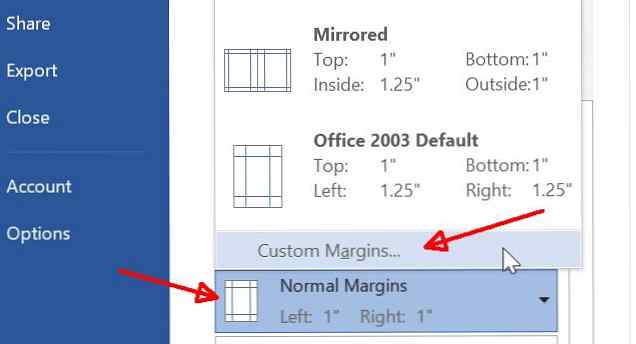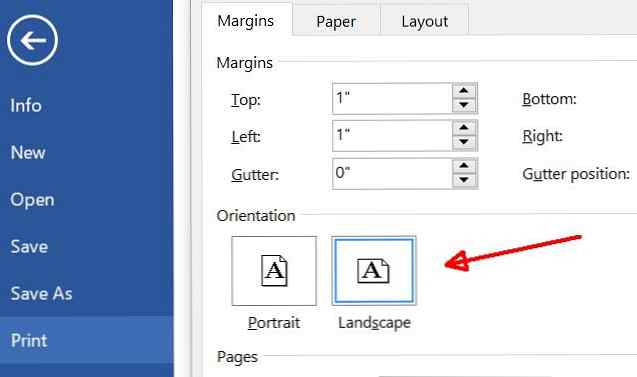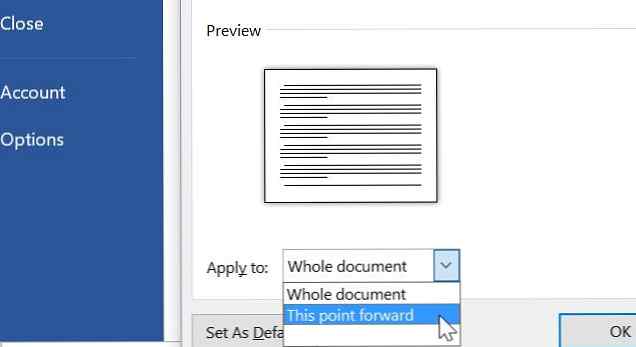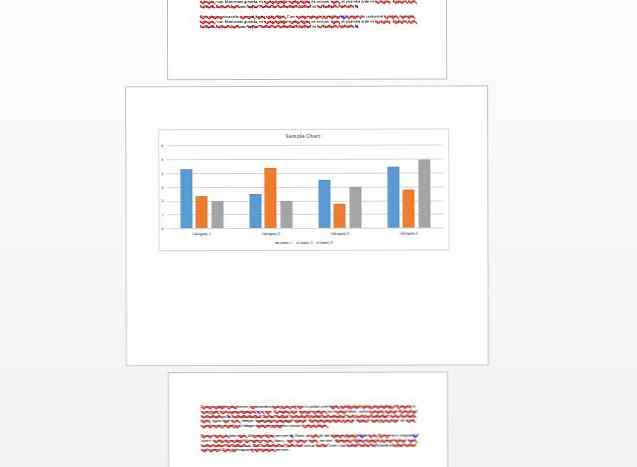Slik skriver du ut Microsoft Office-dokumenter på riktig måte

Mange tror at du skriver ut et dokument 5 måter å skrive ut dokumenter når du er ute av huset 5 måter å skrive ut dokumenter når du er ute av huset Kvalitet utskriftsjobber når du er inne i huset, er lett. Men hva gjør du når du er utenfor huset og trenger å få noe trykt i tide? Les mer er like enkelt som å trykke på det lille skriverikonet i menylinjen i Word eller Excel, og alt skal skrive ut perfekt. Dessverre er det ikke akkurat tilfellet. Noen ganger kan det virke som en umulig feat å få ting til å skrive ut slik du vil.
Når du skriver ut dokumenter, må du vurdere hvordan marginer påvirker formatering, konsekvensene for å skrive ut ensidig eller tosidig, om utskriftsland eller portrett er smartere, og så mye mer.
I denne artikkelen vil jeg hjelpe deg med å fornemme alle dine utskriftsalternativer. 7 Excel-utskriftstips: Hvordan skrive ut regnearket ditt trinn for trinn. 7 Excel-utskriftstips: Hvordan skrive ut regnearket ditt trinn for trinn. Har du problemer utskrift fra Microsoft Excel? Denne veiledningen vil vise deg hvordan du kan skrive ut et Excel-regneark perfekt. Les mer, og hjelpe deg med å velge de riktige innstillingene for å gjøre hvert dokument du skriver ut, helt perfekt.
Hvordan utskriftsformatering kan hjelpe deg
I stedet for å automatisk trykke på ikonet for hurtigutskrift og håper på det beste, ta et øyeblikk å vurdere hva slags dokument du skriver ut. Hvordan du svarer på disse spørsmålene, bestemmer hvilken type innstillinger du vil konfigurere før du faktisk skriver ut. Dette kan lagre papir 5 trinn for å lagre papir og gå digital 5 trinn for å lagre papir og gå digital Les mer, blekk og tid.

Følgende er noen få raske hensyn å ta hensyn til før du skriver ut noe dokument.
- Skriver du ut noen grafikk, som diagrammer eller tabeller?
- Har noen sider bare en eller to ubehagelige, dvelende linjer (du kan sjekke dette i forhåndsvisning - se nedenfor)?
- Bruker du header- eller bunnteksttekst i dokumentet ditt?
- Er du bekymret for miljøet (dette er virkelig et viktig hensyn)?
- Er du begrenset av retningslinjer (som en professor som krever satt antall sider)?
- Betaler du for utskrift per side på et offentlig sted som et bibliotek?
Du kan bruke veldig enkel utskrift “hacks” å konsolidere tekst på færre sider, hvis du står overfor sidegrenser eller retningslinjer for dobbeltavstand. Du kan også redusere antall sider du skriver ut, slik at du kan lagre papir og blekk, eller unngå utskriftsavgifter.
Lag grafikk ser bra ut
Når du skriver ut diagrammer Hvordan lage kraftige grafer og diagrammer i Microsoft Excel Slik lager du kraftige grafer og diagrammer i Microsoft Excel En god graf kan gjøre forskjellen mellom å få poenget ditt over eller å forlate alle sammen. Vi viser deg hvordan du lager kraftige grafer i Microsoft Excel som vil engasjere og informere publikum. Les mer, grafer eller tabeller fylt med informasjon, formatet på siden du skriver ut denne informasjonen på, kan gjøre en enorm forskjell i presentasjonen. Et strekkdiagram som krympes for å passe inn i den øverste halvdelen av en portrettutskrevet side, gir mye mindre effekt enn et diagram som strekker seg over et helt landskapsskrevet papirark.

Så hvordan gjør du dette? Den enkle måten er å velge å skrive ut hele dokumentet ditt i landskapet.
Fremover i denne artikkelen kommer de fleste innstillinger under Skrive ut alternativet i hovednavigasjonsmenyen.

Dette området av Word er der du kan se et eksempelbilde av hvordan utskriften din vil se ut. Det er også der de fleste av de tweaks og innstillingene jeg vil dekke i denne artikkelen er gjemt bort.

Bare til venstre, kan du se hvordan Portrett orientering er standard utskriftsformat. Når du endrer dette til Landskapsorientering, gå tilbake til redigeringsvisningen og strekk det diagrammet over hele siden. Når du gjør dette, kan du se hvor stor en innflytelse dette diagrammet kan få når det skrives ut med landskapsformatering.

Dette er veldig kult, men ulempen er at de fleste ikke vil at tekstdelen av dokumentene skal skrives ut i liggende format. Stykkene strekker seg over en bredere side, noe som gjør dokumentet mye mindre lesbart.
Hva de mest profesjonelle folkene Hvordan Google Dokumenter kan hjelpe deg med å komme over som en profesjonell Hvordan Google Dokumenter kan hjelpe deg å komme over som en profesjonell Google Dokumenter har et stort, gratis lager med klare maler som du kan bruke til nesten alle profesjonelle scenarier. La oss se på fem vanlige dokumenter som trengs på arbeidsplassen. Les mer gjør, er å bytte opp formatet avhengig av siden. For eksempel kan de to første sidene i dokumentet være all tekst, punktlister og lignende, alle formatert i stående retning, og siden tre ville være et diagram som ble skrevet ut i liggende retning.
Er dette mulig? Det er sikkert, og det er heller ikke vanskelig.
- Plasser markøren ved starten av delen du vil ha i stående retning. Gå inn i Skrive ut innstillingene og kontroller at dokumentet er angitt Portrett orientering utskrift.
- Bla ned til siden med den første grafikken din, og klikk på den siden, slik at markøren din ligger like før grafikken på den siden.
- Gå tilbake til Skrive ut innstillinger, klikk på marginene alternativet, og deretter bla ned, slik at du kan velge Tilpassede marginer ... nederst på listen.
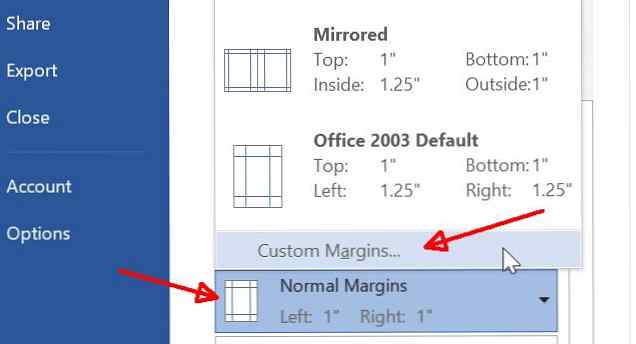
- Å velge Landskapsorientering.
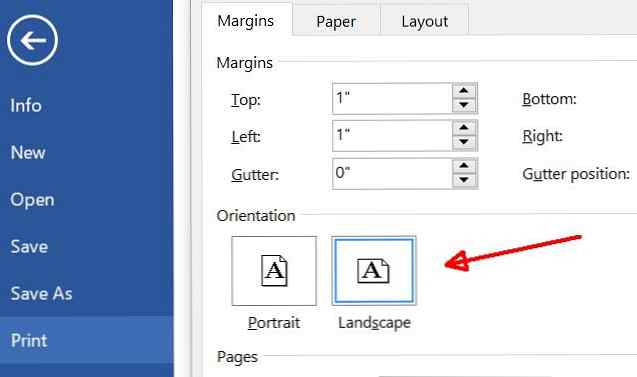
- Bla til bunnen og endre Søke på: innstillingen til Dette peker fremover.
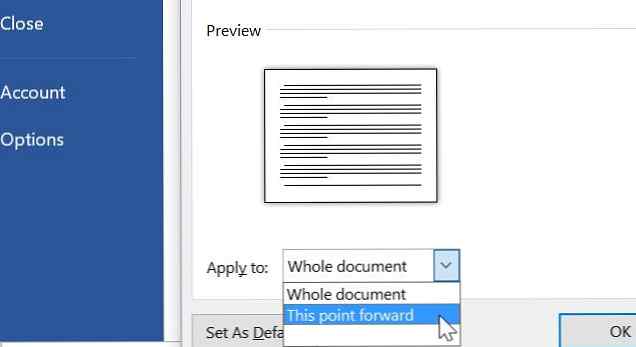
- Nå vil du legge merke til at den nye landskapsformateringen bare starter på siden der grafikken din er. Etter dette, bla ned til neste side der teksten starter og gjenta prosedyren ovenfor, sett formateringen tilbake til portrett.
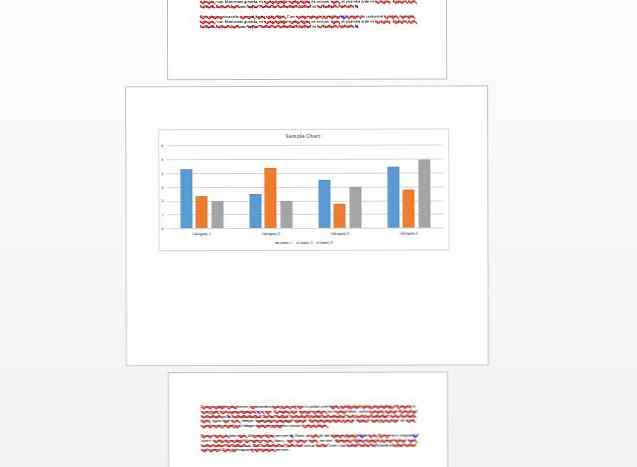
Når du er ferdig, blir dokumentet perfekt formatert for både tekst og grafikk.
Gjør din tekst så bra
Å få tekstdokumenter til å se perfekt ut, kan være ganske vanskelig noen ganger. Ta for eksempel situasjonen hvor du er ferdig med å skrive et forskningsoppgave 6 Toppreferansesider for å skrive et vinnende forskningsarkiv 6 Toppreferansesider for å skrive en vinnende forskningspapir Les mer og det er en dvale linje på den siste siden.

Irriterende, rett?
Tweaking Page Margins
Svaret på å få dokumenter som dette å se riktig kommer ned til marginer. Du kan enkelt spille med marginer i området Utskriftsinnstillinger for å få dokumentet ditt til å se perfekt ut.

Det kan være at å velge et av disse forhåndsvalgte formatene kan gjøre trikset. Kanskje å kutte en kvart tommer fra venstre og høyre vil gjøre trikset. Kanskje du må kutte alle fire margene ned til en halv tomme. Spill rundt og se hva du må gjøre for å få den siste linjen til å passe inn på den siste siden.

Forresten, hvis ingen av disse eksisterende marginoppsettene fungerer for deg, kan du alltid klikke Tilpassede marginer og skriv inn dine egne margininnstillinger.

Det kan ta noen ekstra minutter å justere margene slik at den siste siden ser perfekt ut, men når du ønsker å imponere folk med profesjonaliteten til dokumentet ditt, er det noen få minutter brukt godt.
Skriver ut skjult tekst
Hvis du jobber med flere versjoner av et dokument 9 Må ha moderne applikasjoner for visning, redigering og administrasjon av dokumenter 9 Må ha moderne applikasjoner for visning, redigering og administrasjon av dokumenter På en nettbrett eller hybrid-enhet, kan du trykke på første moderne apps, det kan være bra! Selv de som håndterer dokumenter. La oss se på noen av dem. Les mer - kanskje du er en student som arbeider i en gruppe og deler redigeringer, eller du er en journalist som sender arbeidet ditt til en redaktør - det er ofte behov for å skrive ut skjult formateringstekst, slik at ting som avsnittspauser, og andre viktige formateringselementer er åpenbare.

Dette aktiveres ved å klikke på punktsymbol ikonet i Hjem Meny.
Disse symbolene skrives ikke ut automatisk, så hvis du trenger folk til å se denne spesielle oppslaget, må du aktivere det. For å gjøre dette, gå inn i Fil menyen, velg Skrive ut, og under innstillinger Klikk på Skriv ut alle sider fall ned. På bunnen av denne listen ser du muligheten til å aktivere eller deaktivere utskriftsmarkeringen.

Forresten, mens du er i denne menyen, ikke glem å sjekke ut alle dine andre utskriftsalternativer utover bare å skrive ut det aktuelle dokumentet.

Dokumentinfo utskrift alene er en kraftig funksjon. Dette gjør det mulig å skrive ut viktig informasjon om dokumentet, som hvor det er lagret på datamaskinen og hvor mange ord eller tegn dokumentet ditt har.

Hvis du liker å spore denne typen informasjon med dine trykte dokumenter, kan du skrive ut dette og legge det sammen med ditt trykte dokument. Dette kan virkelig hjelpe hvis du ønsker å gjøre endringer i dokumentet og ikke kan huske hvor du lagret det på datamaskinen din. 6 måter å finne nylig opprettede eller brukte filer og andre gjenstander på din Mac 6 måter å lokalisere nylig opprettet eller Brukte filer og andre gjenstander på din Mac Det er ganske enkelt å samle hundrevis eller tusenvis av filer og mapper på datamaskinen, men det er ofte vanskeligere å finne det du lette etter, uansett hvordan organisert du prøver å ... Les mer. Hvis du har skrevet ut dette, har du den eksakte banen til den lagrede elektroniske kopien.
Skriv ut velg sider
Noen ganger når noen sender deg et massivt dokument med hundre sider (kanskje en håndbok eller et hjelpedokument), trenger du egentlig bare å skrive ut en eller to sider ut av det dokumentet.
Ja, det er folk som skriver ut hel dokument bare for å bruke de ene eller to sidene. Jeg vil ikke fortelle deg hva jeg tenker på disse menneskene.
Men jeg er sikker på at du er den typen person som helst vil hellere spare papir, ikke sant? Dette er så enkelt at ikke å gjøre det burde være en forbrytelse. I samme Skrive ut meny vi har jobbet i gjennom denne artikkelen, vil du legge merke til en sider: felt.

Ja, dette feltet er å skrive inn en rekke sider du vil skrive ut, som “1-10” for de første ti sidene av dokumentet. Men visste du at du kunne skrive “1-1” eller “1” å skrive ut bare side en, eller “1, 20” å skrive ut bare to sider, dvs. side ett og side tjue? Du kan til og med skrive ut bestemte deler av et dokument. For eksempel, for å skrive ut seksjon 3 på side 5, skriver du inn “p5s3”. For å legge til flere intervaller, sider eller seksjoner, bare liste dem alle i rekkefølge og skille hver med et komma. For å bli påminnet om disse alternativene, hover musen over sider: feltet for en samling av verktøytips.
Slik gjør du det. Så fortsett og red trær Fremtiden er her - Din guide til å ha et papirløst liv i dag Fremtiden er her - Din guide til å ha et papirløst liv i dag Paperless - et begrep som brukes ganske ofte nå dager. Men hva betyr det? Og i hvilken grad gjelder det? Absolutt bruker vi alle fortsatt papir til en viss grad til tross for fremskrittene ... Les mer .
Skriv ut smartere
For få mennesker gir mye å tenke på sine utskriftsvalg. Det virker så enkelt å bare trykke på skriverknappen i menyen og glemme det, men valgene du lager når du skriver ut, kan gjøre forskjellen mellom et slurvet dokument og en profesjonell utseende. Det kan også hjelpe deg med å kutte på bortkastet papir og blekk, og sparer deg mye penger over tid.
Kan du noensinne justere utskriftsinnstillingene dine for å kutte ned på avfall, eller forbedre formatet til den endelige utskriften din? Del dine egne tips i kommentarfeltet nedenfor!
Bildekreditter: GrashAlex via Shutterstock, donut8449 via Shutterstock
Utforsk mer om: Utskrift, spare penger.